
Register your product and get support at
www.philips.com/welcome
Návod na použitie
5242 series
24PFS5242

Obsah
1 Prehliadka televízora 3
1.1 Pozastavenie TV a nahrávanie 3
1.2 Easy Link 3
1.3 Pripojenie Bluetooth (televízor série 5242) 3
2 Inštalácia 4
2.1 Prečítajte si o bezpečnosti 4
2.2 Upevnenie televízora na stojan alebo stenu 4
2.3 Rady týkajúce sa umiestnenia 4
2.4 Napájací kábel 4
2.5 Kábel antény 4
3 Pripojenie zariadení 6
3.1 Informácie o pripojení 6
3.2 Rozhranie CAM s prístupovou kartou – CI+ 8
3.3 Prijímač set-top box 8
3.4 Systém domáceho kina (HTS) 9
3.5 Prehrávač diskov Blu-ray 11
3.6 DVD prehrávač 11
3.7 Slúchadlá 11
3.8 Herná konzola 11
3.9 Pevný disk USB 12
3.10 Pamäťová jednotka USB typu Flash 13
3.11 Fotoaparát 13
3.12 Videokamera – HDMI 13
3.13 Počítač 13
3.14 Zvuková stanica s rozhraním Bluetooth (televízor
série 5231/5242) 14
4 Zapínanie a vypínanie 16
4.1 Zapnutie alebo pohotovostný režim 16
4.2 Funkcia automatického vypnutia 16
4.3 Časovač vypnutia 16
5 Diaľkové ovládanie 17
5.1 Prehľad tlačidiel 17
5.2 Infračervený snímač (televízor série 4031/5231/5242)
18
5.3 Batérie 18
5.4 Čistenie 18
6 Kanály 19
6.1 Prepínanie kanálov 19
6.2 Možnosti kanálov 19
6.3 Uzamknutie kanála 20
6.4 Text/Teletext 21
7 Zoznamy kanálov 23
7.1 Otvorenie zoznamu kanálov 23
7.2 Filtrovanie zoznamu kanálov 23
7.3 Premenovanie kanála 23
8 Obľúbené kanály 24
8.1 O obľúbených kanáloch 24
8.2 Vytvorenie zoznamu obľúbených kanálov 24
8.3 Vyberte zoznam obľúbených 24
8.4 Odstránenie kanála zo zoznamu obľúbených
24
8.5 Zmena poradia kanálov 24
9 TV program 25
9.1 Čo potrebujete 25
9.2 Používanie TV programu 25
10 Nahrávanie a pozastavenie TV 27
10.1 Nahrávanie 27
10.2 Pozastavenie TV 28
11 Ponuka Doma 29
11.1 Informácie o domovskej ponuke 29
11.2 Otvorenie ponuky Doma 29
12 Zdroje 30
12.1 Prepnutie na zariadenie 30
12.2 Možnosti televíznych vstupov 30
12.3 Hra alebo počítač 30
13 Videá, fotografie a hudba 31
13.1 Pomocou rozhrania USB 31
13.2 Prehrávanie videí 31
13.3 Prezeranie fotografií 31
13.4 Prehrávanie hudby 32
14 Nastavenie 34
14.1 Rýchle nastavenia 34
14.2 Obraz 34
14.3 Zvuk 38
14.4 Eko nastavenia 40
14.5 Všeobecné nastavenia 41
14.6 Rodičovská zámka 44
14.7 Univerzálny prístup 45
15 Inštalácia kanálov 47
15.1 Inštalácia z antény/káblovej TV 47
15.2 Inštalácia satelitu 49
15.3 Kopírovanie zoznamu predvolieb kanálov 53
16 Softvér 55
16.1 Verzia softvéru 55
16.2 Lokálne aktualizácie 55
16.3 Softvér s otvoreným zdrojovým kódom 55
16.4 Licencia pre softvér s otvoreným zdrojovým kódom
55
17 Špecifikácie 58
17.1 Environmentálne otázky 58
17.2 Príkon 58
17.3 Prijatie 58
17.4 Typ obrazovky 59
17.5 Rozlíšenie obrazového vstupu 59
17.6 Rozmery a hmotnosti 59
17.7 Pripojiteľnosť 59
17.8 Zvuk 60
17.9 Multimédiá 60
18 Pomoc a podpora 61
18.1 Zaregistrujte svoj televízor 61
18.2 Používanie Pomocníka 61
18.3 Riešenie problémov 61
18.4 Online pomoc 62
18.5 Starostlivosť o zákazníkov/opravy 63
19 Bezpečnosť a údržba 64
19.1 Bezpečnosť 64
19.2 Starostlivosť o obrazovku 65
20 Podmienky používania, autorské práva a
licencie 66
20.1 Podmienky používania 66
20.2 Ochranné známky a autorské práva 66
Index 68
2

1
Prehliadka
televízora
1.1
Pozastavenie TV a
nahrávanie
Ak k televízoru pripojíte pevný disk USB, môžete
pozastaviť a nahrávať vysielanie digitálnych
televíznych kanálov.
Prerušte vysielanie a vybavte si dôležitý hovor alebo
si jednoducho dajte prestávku počas sledovania
športového zápasu – televízor bude vysielanie
ukladať na pevný disk USB. Potom si ho môžete
kedykoľvek znova pozrieť.
Ak k televízoru pripojíte pevný disk USB, môžete tiež
nahrávať digitálne televízne vysielanie. Nahrávať
môžete počas sledovania programu alebo môžete
naplánovať nahrávanie programu v budúcnosti.
Ak chcete získať ďalšie informácie, vyhľadajte
v Pomocníkovi kapitolu Nahrávanie a pozastavenie
TV.
1.2
Easy Link
Pomocou funkcie EasyLink môžete obsluhovať
pripojené zariadenie, ako napríklad prehrávač diskov
Blu-ray, prostredníctvom diaľkového ovládača
televízora.
Funkcia EasyLink používa na komunikáciu s
pripojenými zariadeniami protokol HDMI CEC.
1.3
Pripojenie Bluetooth
(televízor série 5242)
Váš televízor je vybavený technológiou Bluetooth.
Technológia umožňuje jednoduché bezdrôtové
pripojenie k zariadeniam s rozhraním Bluetooth, ako
napríklad smartfóny, tablety či dokonca prenosné
počítače. Môžete si tak vychutnať svoju obľúbenú
hudbu a zvuk z videí alebo hier bezdrôtovo.
3

2
2.4
Inštalácia
2.1
Prečítajte si o bezpečnosti
Pred používaním televízora si prečítajte všetky
bezpečnostné pokyny.
Pokyny nájdete v Pomocníkovi v
kapitole Bezpečnosť a údržba.
2.2
Upevnenie televízora na
stojan alebo stenu
TV stojan
Informácie o inštalácii stojana televízora nájdete v
Stručnej úvodnej príručke dodanej s televízorom. Ak
ste príručku stratili, môžete si ju prevziať na
adrese www.philips.com.
Stručnú úvodnú príručku na prevzatie vyhľadajte
pomocou čísla modelu TV.
Napájací kábel
Televízor série 5242
– Pripojte napájací kábel ku konektoru POWER na
zadnej strane televízora.
– Uistite sa, že je napájací kábel pevne pripojený ku
konektoru.
– Dbajte na to, aby bola sieťová zástrčka v sieťovej
zásuvke neustále prístupná.
– Pri odpájaní napájacieho kábla vždy ťahajte za
zástrčku, nikdy neťahajte za kábel.
2.3
Rady týkajúce sa
umiestnenia
Televízor série 5242
– Televízor umiestnite na také miesto, kde na
obrazovku nebude dopadať priame svetlo.
– Televízor umiestnite najviac 15 cm od steny.
– Ideálna vzdialenosť na sledovanie televízora je
trojnásobok uhlopriečky jeho obrazovky. Keď sedíte,
oči by ste mali mať vo výške stredu obrazovky.
Aj napriek tomu, že tento televízor má v
pohotovostnom režime veľmi nízku spotrebu energie,
odpojte napájací kábel, ak nebudete televízor dlhý
čas používať. Ušetríte tým energiu.
Ak chcete získať ďalšie informácie, vyhľadajte
v Pomocníkovi kapitolu Zapínanie a vypínanie.
2.5
Kábel antény
Konektor antény pevne pripojte ku konektoru
Antenna na zadnej strane televízora.
Ku konektoru môžete pripojiť vlastnú anténu alebo
kábel so signálom z anténneho distribučného
systému. Použite konektor koaxiálneho anténneho
4

kábla IEC RF 75 ohmov.
Toto pripojenie antény použite pre vstupné signály
DVB-T a DVB-C.
5

3
Porty HDMI
Pripojenie zariadení
3.1
Informácie o pripojení
Sprievodca pripojením
Zariadenie vždy k televízoru pripájajte pomocou
najkvalitnejšieho dostupného spôsobu pripojenia.
Používajte tiež kvalitné káble, aby sa zaistil dobrý
prenos obrazu aj zvuku.
Keď pripojíte zariadenie, televízor rozpozná, akého je
typu, a jednotlivým zariadeniam priradzuje správny
názov typu. Názov typu zariadenia môžete v prípade
potreby zmeniť. Ak je nastavený správny názov typu
zariadenia, televízor po prepnutí na toto zariadenie v
ponuke Zdroje automaticky prepne na optimálne
nastavenia televízora.
Ak potrebujete pomoc s pripojením viacerých
zariadení k televízoru, navštívte lokalitu Sprievodca
pripojením pre televízor Philips. Tento sprievodca
uvádza informácie o rôznych spôsoboch pripojenia a
typoch káblov, ktoré je potrebné použiť.
Kvalita HDMI
Pripojenie HDMI je zárukou tej najvyššej kvality
obrazu aj zvuku. Jediný kábel HDMI slúži na prenos
zvukového aj obrazového signálu. Na prenos
televízneho signálu použite kábel HDMI.
V záujme zaručenia optimálnej kvality signálu použite
vysokorýchlostný kábel HDMI a nepoužívajte káble
dlhšie ako 5 m.
Ochrana proti kopírovaniu
Káble HDMI podporujú ochranu obsahu HDCP (Highbandwidth Digital Contents Protection). HDCP je
signál na ochranu obsahu, ktorý bráni v kopírovaní
obsahu z disku DVD alebo Blu-ray. Označuje sa aj
skratkou DRM (Digital Rights Managament).
Prejdite na lokalitu
www.connectivityguide.philips.com
Port Antenna
Ak máte set-top box (digitálny prijímač) alebo
rekordér, pripojte anténne káble tak, aby signál z
antény najskôr prechádzal digitálnym prijímačom
alebo rekordérom, až potom prechádzal do
televízora. Pri takomto pripojení sa z antény alebo
digitálneho prijímača môžu do rekordéra vysielať
ďalšie kanály, ktoré sa dajú nahrávať.
HDMI ARC
Len konektor HDMI 1 na televízore disponuje
rozhraním HDMI ARC (Audio Return Channel).
Ak zariadenie (väčšinou ide o systém domáceho
kina) takisto disponuje rozhraním HDMI ARC, pripojte
ho ku konektoru HDMI 1 na televízore. Ak zariadenie
pripojíte pomocou rozhrania HDMI ARC, nemusíte
pripájať ďalšie zvukové káble na prenos zvuku z
televízora do systému domáceho kina. Pripojenie
HDMI ARC kombinuje zvukový aj obrazový signál.
Ak chcete vypnúť funkciu ARC pripojenia HDMI 1 ARC,
stlačte tlačidlo , vyberte položku Zvuk a
stlačte tlačidlo OK.
Vyberte položky Rozšírené > HDMI 1 - ARC.
HDMI CEC – EasyLink
Easy Link
Pripojenie HDMI je zárukou tej najvyššej kvality
obrazu aj zvuku. Jediný kábel HDMI slúži na prenos
zvukového aj obrazového signálu. Na prenos
televízneho signálu vo vysokom rozlíšení (HD) použite
kábel HDMI. V záujme zaručenia optimálnej kvality
signálu použite vysokorýchlostný kábel HDMI a
nepoužívajte káble dlhšie ako 5 m.
6

EasyLink, diaľkové ovládanie
Ak chcete umožniť komunikáciu medzi zariadeniami,
ale nechcete ich ovládať pomocou diaľkového
ovládania televízora, môžete vypnúť funkciu
diaľkového ovládania EasyLink.
EasyLink HDMI-CEC
Ak vaše zariadenia pripojené pomocou rozhrania
HDMI podporujú funkciu EasyLink, môžete ich
ovládať pomocou diaľkového ovládania televízora.
Funkcia EasyLink HDMI CEC musí byť zapnutá v
televízore aj v pripojenom zariadení.
Vďaka funkcii EasyLink môžete ovládať pripojené
zariadenie pomocou diaľkového ovládania televízora.
Funkcia EasyLink používa na komunikáciu s
pripojenými zariadeniami protokol HDMI CEC
(Consumer Electronics Control). Zariadenia musia
podporovať protokol HDMI CEC a musia byť
pripojené pomocou pripojenia HDMI.
Nastavenie EasyLink
Televízor sa dodáva so zapnutou funkciou EasyLink.
Uistite sa, že sú správne nastavené všetky nastavenia
HDMI-CEC na pripojených zariadeniach s funkciou
EasyLink. Funkcia EasyLink nemusí fungovať so
zariadeniami iných značiek.
Štandard HDMI CEC pri iných značkách
Štandard HDMI CEC má pri iných značkách odlišné
názvy. Pár príkladov: Anynet, Aquos Link, Bravia
Theatre Sync, Kuro Link, Simplink a Viera Link. Nie
všetky značky sú úplne kompatibilné s funkciou
EasyLink.
Ak chcete zapnúť alebo vypnúť diaľkové ovládanie
EasyLink…
1. Stlačte tlačidlo , vyberte položku Všeobecné
nastavenia a stlačením tlačidla (vpravo) vstúpte
do ponuky.
2. Vyberte položky EasyLink > Diaľkové ovládanie
Easylink a stlačte tlačidlo OK.
3. Vyberte možnosť Zapnuté alebo Vypnuté a
stlačte tlačidlo OK.
4. V prípade potreby opakovaným stláčaním
tlačidla (vľavo) ponuku zatvorte.
Pripojenie DVI do HDMI
Ak máte zariadenie vybavené iba konektorom DVI,
môžete ho pripojiť k niektorému z konektorov HDMI
pomocou adaptéra DVI do HDMI.
Ak je vaše zariadenie vybavené len konektorom DVI,
použite adaptér DVI do HDMI. Použite jeden z
konektorov HDMI a na prenos zvuku pripojte kábel
Audio L/R (minikonektor veľkosti 3,5 mm) ku
konektorom Audio In na zadnej strane televízora.
Názvy technológií HDMI CEC použité v tomto príklade
sú vlastníctvom ich príslušných vlastníkov.
Zapnutie a vypnutie funkcie EasyLink
Funkciu EasyLink môžete zapnúť alebo vypnúť.
Televízor sa dodáva so zapnutými nastaveniami
funkcie EasyLink.
Ak chcete funkciu EasyLink úplne vypnúť…
1. Stlačte tlačidlo , vyberte položku Všeobecné
nastavenia a stlačením tlačidla (vpravo) vstúpte
do ponuky.
2. Vyberte položku EasyLink, stlačte tlačidlo
(vpravo) a o krok ďalej vyberte položku EasyLink.
3. Vyberte možnosť Vypnuté.
4. V prípade potreby opakovaným stláčaním
tlačidla (vľavo) ponuku zatvorte.
Ochrana proti kopírovaniu
Káble DVI a HDMI podporujú ochranu obsahu HDCP
(High-bandwidth Digital Contents Protection). HDCP
je signál na ochranu obsahu, ktorý bráni v kopírovaní
obsahu z disku DVD alebo Blu-ray. Označuje sa aj
skratkou DRM (Digital Rights Managament).
Scart
SCART predstavuje kvalitné pripojenie.
Pripojenie SCART môžete použiť na prenos
obrazových signálov CVBS a RGB, ale nie na prenos
televíznych signálov s vysokým rozlíšením (HD).
Pripojenie SCART kombinuje obrazový aj zvukový
signál. Pripojenie SCART zároveň podporuje aj
prehrávanie vo formáte NTSC.
7

Optický zvukový výstup
Prístupová karta
Optický zvukový výstup predstavuje vysoko kvalitné
zvukové pripojenie.
Pomocou tohto optického pripojenia môžete
prenášať zvuk s konfiguráciou kanálov až do 5.1. Ak
vaše zvukové zariadenie (väčšinou ide o systém
domáceho kina) nedisponuje konektorom HDMI ARC,
môžete toto pripojenie využiť prostredníctvom
konektora Audio In, optického pripojenia na systéme
domáceho kina. Optický zvukový výstup vysiela zvuk
z televízora do systému domáceho kina.
3.2
Rozhranie CAM
s prístupovou kartou – CI+
Prevádzkovatelia digitálnej televízie vám modul CI+
(Modul podmieneného prístupu – CAM) a príslušnú
prístupovú kartu poskytnú, keď si predplatíte ich
prémiové programy.
Vložte prístupovú kartu do modulu CAM. Postupujte
podľa pokynov, ktoré vám poskytol daný
prevádzkovateľ.
Ak chcete vložiť modul CAM do televízora…
1. Pozrite sa na modul CAM, aby ste zistili správny
postup vloženia. Pri nesprávnom vložení môže dôjsť k
poškodeniu modulu CAM a televízora.
2. Pri pohľade na zadnú stranu televízora vložte
modul CAM do zásuvky COMMON INTERFACE tak,
aby bola predná strana modulu CAM otočená
smerom k vám.
3. Vsuňte modul CAM až na doraz. Nechajte ho
natrvalo v zásuvke.
Po zapnutí televízora môže aktivovanie modulu CAM
niekoľko minút trvať. Ak je vložený modul CAM a sú
zaplatené príslušné poplatky za predplatné (rôzne
druhy predplatného sa môžu líšiť), môžete pomocou
prístupovej karty sledovať kódované kanály.
Modul CAM a prístupová karta sú určené výlučne pre
váš televízor. Ak modul CAM odpojíte, už nebude
môcť sledovať kódované kanály podporované
modulom CAM.
CI+
Televízor podporuje modul podmieneného prístupu
CI+.
Vďaka modulu CI+ môžete sledovať prémiové
programy v rozlíšení HD (napríklad filmy alebo šport),
ktoré ponúkajú prevádzkovatelia televízneho
vysielania vo vašej oblasti. Tieto programy sú
kódované prevádzkovateľmi televízneho vysielania a
predplatený modul CI+ slúži na ich dekódovanie.
Prevádzkovatelia digitálnej televízie vám modul CI+
(Modul podmieneného prístupu – CAM) a príslušnú
prístupovú kartu poskytnú, keď si predplatíte ich
prémiové programy. Tieto programy sa vyznačujú
vysokou úrovňou ochrany proti kopírovaniu.
Ďalšie informácie a podmienky získate u vášho
prevádzkovateľa digitálneho televízneho vysielania.
Heslá a kódy PIN
Pri niektorých moduloch CAM je na sledovanie
kanálov nutné zadať kód PIN. Keď pre modul CAM
nastavujete kód PIN, odporúčame použiť rovnaký kód
ako používate na odomknutie televízora.
Ak chcete nastaviť kód PIN pre modul CAM…
1. Stlačte tlačidlo SOURCES .
2. Vyberte typ kanála, pre ktorý využívate modul CAM.
3. Stlačte tlačidlo OPTIONS a vyberte položku
Common Interface.
4. Vyberte televízneho prevádzkovateľa modulu CAM.
Nasledujúce stránky vytvára daný prevádzkovateľ.
Postupujte podľa pokynov na obrazovke a vyhľadajte
informácie o nastavení kódu PIN.
8

3.3
Prijímač set-top box
prijímača, vypnite túto funkciu. Vypnutím časovača
zabránite vypnutiu televízora po uplynutí 4 hodín bez
stlačenia tlačidla na diaľkovom ovládaní televízora.
Prijímač káblovej televízie
Pomocou 2 anténnych káblov pripojte anténu k
zariadeniu set-top-box (digitálny prijímač) a k
televízoru.
Okrem pripojenia antény pripojte digitálny prijímač k
televízoru pomocou kábla HDMI.
Ak digitálny prijímač nedisponuje konektorom HDMI,
môžete použiť kábel SCART.
Automatické vypnutie
Ak používate len diaľkové ovládanie digitálneho
prijímača, vypnite túto funkciu. Vypnutím časovača
zabránite vypnutiu televízora po uplynutí 4 hodín bez
stlačenia tlačidla na diaľkovom ovládaní televízora.
Ak chcete získať ďalšie informácie, vyhľadajte
v Pomocníkovi kapitolu Zapínanie a vypínanie, časť
Časovač vypnutia.
Ak chcete získať ďalšie informácie, vyhľadajte
v Pomocníkovi kapitolu Zapínanie
a vypínanie > Automatické vypnutie.
3.4
Systém domáceho kina (HTS)
Pripojenie pomocou rozhrania HDMI
ARC
Systém domáceho kina (HTS) pripojte k televízoru
pomocou kábla HDMI. Môžete pripojiť zariadenie
Philips Soundbar alebo systém domáceho kina so
zabudovaným prehrávačom diskov.
HDMI ARC
Ak sa na systéme domáceho kina nachádza konektor
HDMI ARC, môžete na pripojenie použiť konektor
HDMI 1 na televízore. Ak zariadenie pripojíte
pomocou pripojenia HDMI ARC, nemusíte pripájať
ďalší zvukový kábel. Pripojenie HDMI ARC kombinuje
zvukový aj obrazový signál.
Konektor HDMI na televízore disponuje aj rozhraním
pre funkciu ARC (Audio Return Channel). Po pripojení
systému domáceho kina však televízor dokáže
vysielať signál ARC len pomocou tohto pripojenia
HDMI.
Satelitný tuner
Pripojte kábel satelitnej antény k satelitnému
prijímaču.
Okrem pripojenia antény pripojte zariadenie k
televízoru pomocou kábla HDMI.
Ak sa na zariadení nenachádza konektor HDMI,
môžete použiť kábel SCART.
Automatické vypnutie
Ak používate len diaľkové ovládanie digitálneho
Synchronizácia zvuku a videa
Ak zvuk nie je v súlade s obrazom na obrazovke, na
väčšine systémov domáceho kina s prehrávačom
diskov môžete nastaviť oneskorenie prehrávania na
zosynchronizovanie zvuku s videom.
Pripojenie cez rozhranie HDMI
Systém domáceho kina (HTS) pripojte k televízoru
pomocou kábla HDMI. Môžete pripojiť zariadenie
Philips Soundbar alebo systém domáceho kina so
zabudovaným prehrávačom diskov.
9

Ak sa na systéme domáceho kina nenachádza
konektor HDMI ARC, na prenos zvuku z televízora do
systému domáceho kina použite optický zvukový
kábel (Toslink).
Synchronizácia zvuku a videa
Ak zvuk nie je v súlade s obrazom na obrazovke, na
väčšine systémov domáceho kina s prehrávačom
diskov môžete nastaviť oneskorenie prehrávania na
zosynchronizovanie zvuku s videom.
Odchýlka zvukového výstupu
Ak nie je možné nastaviť oneskorenie na systéme
domáceho kina, môžete zvuk zosynchronizovať v
televízore. Môžete nastaviť oneskorenie slúžiace na
kompenzáciu času, ktorý systém domáceho kina
potrebuje na spracovanie zvuku. Hodnotu môžete
nastaviť v krokoch po 5 ms. Maximálne nastavenie je
–60 ms.
Nastavenie položky Oneskorenie zvukového výstupu
by malo byť zapnuté.
Ak chcete synchronizovať zvuk televízora…
1. Stlačte tlačidlo , vyberte položku Zvuk a
stlačením tlačidla (vpravo) vstúpte do ponuky.
2. Vyberte položky Rozšírené > Odchýlka
zvukového výstupu a stlačte tlačidlo OK.
3. Pomocou posuvného prvku nastavte požadované
oneskorenie zvuku a stlačte tlačidlo OK.
4. V prípade potreby opakovaným stláčaním
tlačidla (vľavo) ponuku zatvorte.
Nastavenia výstupu zvuku
Oneskorenie zvukového výstupu
Po pripojení systému domáceho kina (HTS) k
televízoru by mal byť obraz na televíznej obrazovke
synchronizovaný so zvukom systému domáceho kina.
Automatická synchronizácia zvuku s videom
Pri najnovších systémoch domáceho kina Philips je
synchronizácia zvuku s videom automatická a vždy
správna.
Oneskorenie synchronizácie zvuku
Niektoré systémy domáceho kina môžu vyžadovať na
synchronizáciu zvuku s videom oneskorenie
synchronizácie zvuku. Na systéme domáceho kina
zvyšujte hodnotu oneskorenia, kým obraz
nezosúladíte so zvukom. Môže byť potrebná hodnota
oneskorenia až 180 ms. Prečítajte si používateľskú
príručku k systému domáceho kina. Keď máte v
systéme domáceho kina nastavenú hodnotu
oneskorenia, je potrebné, aby ste v televízore vypli
funkciu Oneskorenie zvukového výstupu.
Ak chcete vypnúť oneskorenie zvukového výstupu…
Formát zvukového výstupu
Ak váš systém domáceho kina (HTS) podporuje
technológie spracovania viackanálového zvuku ako
Dolby Digital, DTS® a pod., nastavte formát
zvukového výstupu na možnosť Viackanálový.
Pomocou možnosti Viackanálový môže televízor z
televízneho vysielania alebo pripojeného prehrávača
odosielať komprimovaný viackanálový zvuk do
systému domáceho kina. Ak váš systém domáceho
kina nedokáže spracovať viackanálový zvuk, vyberte
možnosť Stereo.
Ak chcete nastaviť formát zvukového výstupu...
1. Stlačte tlačidlo , vyberte položku Zvuk a
stlačením tlačidla (vpravo) vstúpte do ponuky.
2. Vyberte položky Rozšírené > Formát zvukového
výstupu a stlačte tlačidlo OK.
3. Vyberte možnosť Viackanálový alebo Stereo a
stlačte tlačidlo OK.
4. V prípade potreby opakovaným stláčaním
tlačidla (vľavo) ponuku zatvorte.
Vyrovnanie zvukového výstupu
1. Stlačte tlačidlo , vyberte položku Zvuk a
stlačením tlačidla (vpravo) vstúpte do ponuky.
2. Vyberte položky Rozšírené > Oneskorenie
zvukového výstupu a stlačte tlačidlo OK.
3. Vyberte možnosť Vypnuté.
4. V prípade potreby opakovaným stláčaním
tlačidla (vľavo) ponuku zatvorte.
Funkciu vyrovnania zvukového výstupu môžete
použiť na vyrovnanie hlasitosti televízora a systému
domáceho kina, keď prepínate medzi týmito
zariadeniami. Rozdiely v hlasitosti môžu byť
spôsobené rôznym spracovaním zvuku.
Ak chcete vyrovnať rozdiely v hlasitosti…
1. Stlačte tlačidlo , vyberte položku Zvuk a
stlačením tlačidla (vpravo) vstúpte do ponuky.
2. Vyberte položky Rozšírené > Vyrovnanie
zvukového výstupu a stlačte tlačidlo OK.
10

3. Vyberte položky Viac, Stredne alebo Menej a
potom stlačte tlačidlo OK.
4. Ak je rozdiel v hlasitosti výrazný, vyberte možnosť
Viac. Ak je rozdiel len mierny, vyberte možnosť Menej.
5. V prípade potreby opakovaným stláčaním
tlačidla (vľavo) ponuku zatvorte.
diaľkového ovládania televízora.
3.6
DVD prehrávač
Funkcia Vyrovnanie zvukového výstupu ovplyvní
signál optického zvukového výstupu aj signál HDMI
ARC.
Problémy so zvukom systému
domáceho kina
Zvuk s hlasným šumom
Ak sledujete video z pripojenej pamäťovej jednotky
USB typu Flash alebo pripojeného počítača, môže
dôjsť k skresleniu zvuku domáceho kina. K vzniku
šumu dochádza, keď zvukový alebo obrazový súbor
obsahuje zvuk DTS, no domáce kino zvuk DTS
nedokáže spracovať. Problém je možné napraviť
nastavením položky Formát zvukového
výstupu televízora na hodnotu Stereo.
Stlačením
tlačidla vyberte Zvuk > Rozšírené > Formát
zvukového výstupu.
Žiaden zvuk
Na pripojenie DVD prehrávača k televízoru použite
kábel HDMI.
Ak sa na zariadení nenachádza konektor HDMI,
môžete použiť kábel SCART.
Ak je DVD prehrávač pripojený pomocou pripojenia
HDMI a disponuje funkciou EasyLink CEC, môžete ho
ovládať pomocou diaľkového ovládania televízora.
Ak chcete získať ďalšie informácie o funkcii EasyLink,
vyhľadajte v Pomocníkovi kapitolu
Nastavenia > Všeobecné nastavenia > EasyLink.
Ak prostredníctvom domáceho kina nepočujete zvuk
televízora, skontrolujte nasledujúce aspekty... . .
– Skontrolujte, či ste kábel HDMI pripojili ku
konektoru HDMI 1 ARC na systéme domáceho kina.
– Skontrolujte, či je položka HDMI 1 ARC televízora
nastavená na hodnotu Zapnuté. Stlačením
tlačidla vyberte položku
Zvuk > Rozšírené > HDMI 1 - ARC.
3.5
Prehrávač diskov Blu-ray
Na pripojenie prehrávača diskov Blu-ray k televízoru
použite vysokorýchlostný kábel HDMI.
3.7
Slúchadlá
Slúchadlá môžete zapojiť do konektora na bočnej
strane televízora. Ide o minikonektor veľkosti 3,5 mm.
Hlasitosť slúchadiel môžete nastaviť samostatne.
Ak chcete nastaviť hlasitosť…
1. Stlačte tlačidlo , vyberte položky Zvuk
> Hlasitosť v slúchadlách a stlačte OK.
2. Stláčaním šípok (hore) alebo (dole) zvýšite
alebo znížite nastavenú hodnotu.
3. V prípade potreby opakovaným stláčaním
tlačidla (vľavo) ponuku zatvorte.
Ak prehrávač diskov Blu-ray disponuje funkciou
EasyLink HDMI CEC, môžete ho ovládať pomocou
11

3.8
3.9
Herná konzola
HDMI
Najlepšiu kvalitu dosiahnete, ak hernú konzolu
pripojíte k televízoru pomocou vysokorýchlostného
kábla HDMI.
Scart
Pevný disk USB
Čo potrebujete
Ak ku televízoru pripojíte pevný disk USB, môžete
pozastaviť alebo nahrávať televízne vysielanie. Toto
vysielanie musí byť digitálne (DVB alebo podobné).
Pozastavenie
Ak chcete pozastaviť televízne vysielanie, potrebujete
pevný disk s minimálne 4 GB voľného priestoru a
podporou pripojenia USB.
Nahrávanie
Ak chcete pozastaviť a nahrávať vysielanie,
potrebujete minimálne 32 GB voľného priestoru na
disku.
Ak chcete získať ďalšie informácie, vyhľadajte
v Pomocníkovi kapitolu Nahrávanie a pozastavenie
TV.
Ak sa na hernej konzole nachádza iba výstup Video
(CVBS) a Audio L/R, použite adaptér Video Audio L/R
na SCART (predáva sa samostatne) a pripojte ju
pomocou pripojenia SCART.
Ideálne nastavenie
Než začnete s hraním hier prostredníctvom
pripojenej hracej konzoly, odporúčame na televízore
nastaviť ideálne nastavenie Hra.
Keď dohráte hru a začnete opäť sledovať televízor,
nezabudnite nastavenie Hra alebo počítač prepnúť
späť na možnosť Vypnuté.
Ak chcete nastaviť ideálne nastavenia televízora…
1. Stlačte tlačidlo , vyberte položku Obraz a
stlačením tlačidla (vpravo) vstúpte do ponuky.
2. Vyberte položky Rozšírené > Hra alebo počítač a
potom vyberte typ zariadenia, ktoré chcete
používať. Ak chcete prepnúť späť na televízor,
vyberte položku Vypnuté.
3. V prípade potreby opakovaným stláčaním
tlačidla (vľavo) ponuku zatvorte.
Inštalácia
Pred používaním funkcie pozastavenia alebo
nahrávania vysielania musíte pripojiť a naformátovať
pevný disk USB. Formátovaním sa z pevného disku
USB odstránia všetky súbory.
1. Pripojte pevný disk USB ku konektoru USB na
televízore.
2. Zapnite pevný disk USB a televízor.
3. Keď je televízor naladený na digitálny televízny
kanál, stlačte tlačidlo (Pozastavenie). Stlačením
tlačidla pozastavenia sa spustí formátovanie.
Postupujte podľa pokynov na obrazovke.
Po dokončení formátovania pevného disku USB ho
nechajte trvalo pripojený k televízoru.
Varovanie
Pevný disk USB sa formátuje výlučne pre tento
televízor a uložené záznamy nie je možné použiť pre
iný televízor ani počítač. Súbory nahraté na pevnom
disku USB nekopírujte ani neupravujte pomocou
žiadnej aplikácie v počítači. Nahrávky sa tým
poškodia. Keď naformátujete ďalší pevný disk USB,
obsah pôvodného disku sa stratí. Ak chcete pevný
disk USB naformátovaný na používanie s vaším
televízorom použiť v počítači, musíte ho znova
naformátovať.
12

Formátovanie
Pred používaním funkcie pozastavenia alebo
nahrávania vysielania musíte pripojiť a naformátovať
pevný disk USB. Formátovaním sa z pevného disku
USB odstránia všetky súbory.
prehrávaní obsahu z USB jednotky Flash, vyhľadajte v
Pomocníkovi kapitolu Fotografie, videá a hudba.
3.11
Fotoaparát
Varovanie
Pevný disk USB sa formátuje výlučne pre tento
televízor a uložené záznamy nie je možné použiť pre
iný televízor ani počítač. Súbory nahraté na pevnom
disku USB nekopírujte ani neupravujte pomocou
žiadnej aplikácie v počítači. Nahrávky sa tým
poškodia. Keď naformátujete ďalší pevný disk USB,
obsah pôvodného disku sa stratí. Ak chcete pevný
disk USB naformátovaný na používanie s vaším
televízorom použiť v počítači, musíte ho znova
naformátovať.
Ak chcete naformátovať pevný disk USB…
1. Pripojte pevný disk USB ku konektoru USB na
televízore.
2. Zapnite pevný disk USB a televízor.
3. Keď je televízor naladený na digitálny televízny
kanál, stlačte tlačidlo (Pozastavenie). Stlačením
tlačidla pozastavenia sa spustí formátovanie.
Postupujte podľa pokynov na obrazovke.
Po dokončení formátovania pevného disku USB ho
nechajte trvalo pripojený k televízoru.
Ak chcete zobraziť fotografie uložené v digitálnom
fotoaparáte, pripojte ho priamo k televízoru.
Na pripojenie použite konektor USB na televízore. Po
pripojení fotoaparát zapnite.
Ak sa zoznam obsahu nezobrazí automaticky, stlačte
tlačidlo SOURCES a vyberte položku USB.
Môže byť potrebné nastaviť fotoaparát na prenos
obsahu prostredníctvom protokolu PTP (Picture
Transfer Protocol). Pozrite si návod na používanie
digitálneho fotoaparátu.
Ak chcete získať ďalšie informácie o sledovaní a
prehrávaní obsahu z USB jednotky Flash, vyhľadajte v
Pomocníkovi kapitolu Fotografie, videá a hudba.
3.12
Videokamera – HDMI
Najlepšiu kvalitu dosiahnete, ak videokameru pripojíte
k televízoru pomocou kábla HDMI.
3.10
Pamäťová jednotka USB typu
Flash
Z pamäťovej jednotky USB typu Flash môžete
prezerať fotografie alebo prehrávať hudbu a videá.
Pamäťovú jednotku USB typu Flash vložte do
konektora USB na televízore, keď je televízor
zapnutý.
Televízor rozpozná pamäťovú jednotku a otvorí
zoznam s jej obsahom.
Ak sa zoznam obsahu nezobrazí automaticky, stlačte
tlačidlo SOURCES a vyberte položku USB.
Ak chcete zrušiť sledovanie obsahu na pamäťovej
jednotke USB typu Flash, stlačte tlačidlo EXIT
alebo vyberte inú činnosť.
Ak chcete odpojiť pamäťovú jednotku USB typu Flash,
môžete ju kedykoľvek vytiahnuť z konektora.
3.13
Počítač
Pripojenie
K televízoru môžete pripojiť počítač a používať
televízor ako monitor počítača.
Pomocou pripojenia HDMI
Pripojte počítač k televízoru pomocou kábla HDMI.
Ak chcete získať ďalšie informácie o sledovaní a
13
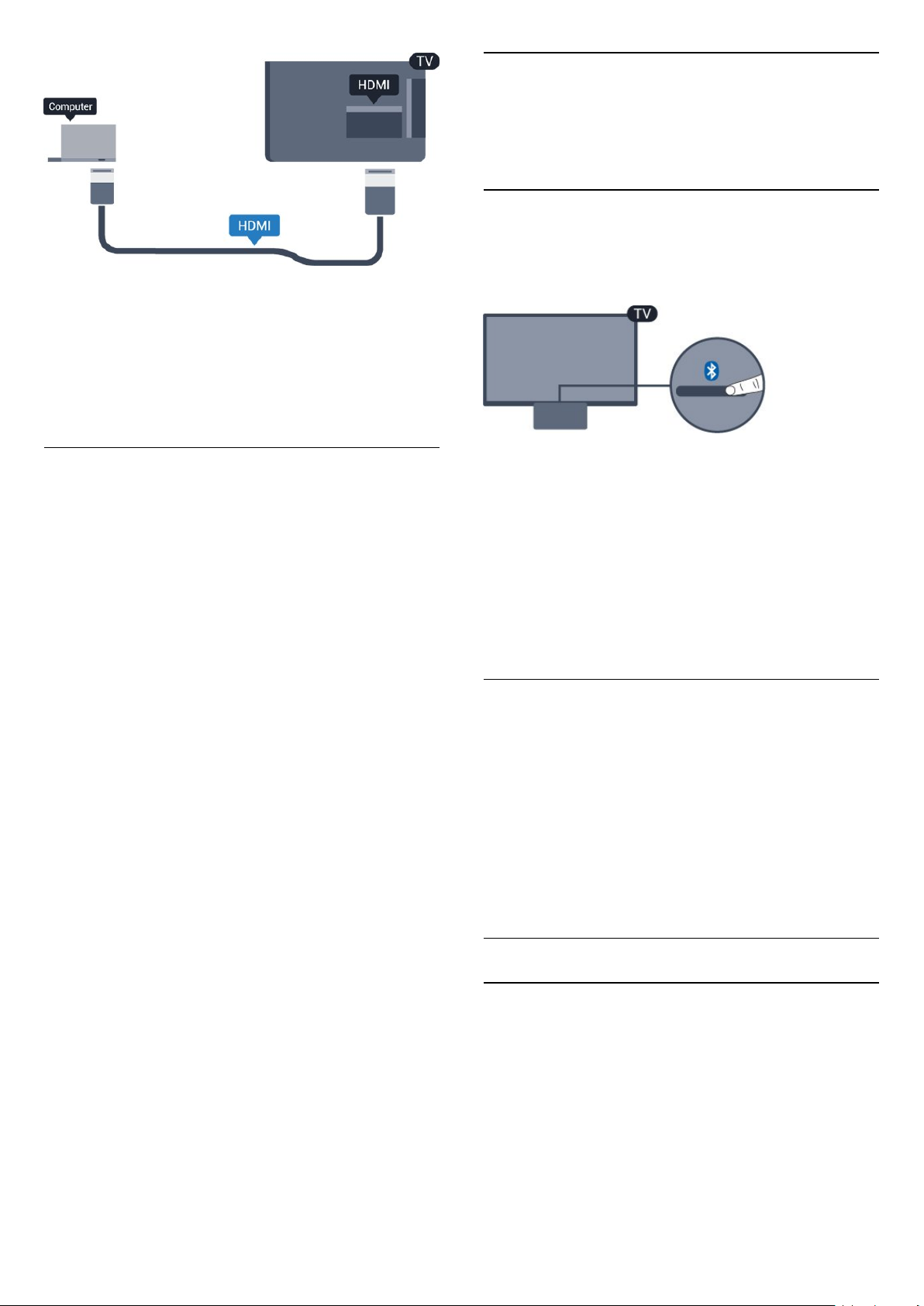
Pomocou adaptéra DVI do HDMI
Taktiež môžete použiť adaptér DVI do HDMI (predáva
sa samostatne) na pripojenie počítača ku konektoru
HDMI a kábel Audio L/R (minikonektor veľkosti
3,5 mm) na pripojenie ku konektoru AUDIO IN L/R na
zadnej strane televízora.
3.14
Zvuková stanica s rozhraním
Bluetooth (televízor série
5231/5242)
Čo potrebujete
Navrchu zvukovej stanice s rozhraním Bluetooth
stlačte tlačidlo Bluetooth a potom zariadenie
zapnite.
Ideálne nastavenie
Ak pripojíte počítač, odporúčame príslušnému
pripojeniu, prostredníctvom ktorého je počítač
pripojený, v ponuke Zdroje priradiť správny názov
typu zariadenia. Ak následne v ponuke Zdroje
prepnete zdroj na Počítač, televízor sa automaticky
nastaví na ideálne nastavenie pre počítače.
Toto ideálne nastavenie môžete manuálne prepnúť
na možnosť Vypnuté, ak chcete sledovať televízor,
alebo Hra, ak chcete hrať hru z pripojenej hracej
konzoly (po ukončení hrania hry nezabudnite toto
nastavenie opäť vypnúť).
Ak prepnete na niektorý zdroj a zmeníte
nastavenie Hra alebo počítač, nastavenie sa uloží
pre vybratý zdroj.
Ak chcete nastaviť ideálne nastavenia televízora…
1. Stlačte tlačidlo , vyberte položku Obraz a
stlačením tlačidla (vpravo) vstúpte do ponuky.
2. Vyberte položky Rozšírené > Hra alebo počítač a
stlačte tlačidlo OK.
3. Kliknite na možnosť Hra (pre hranie hier) alebo
možnosť Počítač (pre sledovanie filmov).
4. V prípade potreby opakovaným stláčaním
tlačidla (vľavo) ponuku zatvorte.
Upozornenie – Synchronizácia zvuku a obrazu
Mnohé systémy reproduktorov s rozhraním
Bluetooth sa vyznačujú vysokou mierou oneskorenia.
V dôsledku vysokej miery oneskorenia znie zvuk až
po zobrazení príslušného obrazu a prichádza k ich
nedokonalej vzájomnej synchronizácii. Než si zakúpite
systém bezdrôtových reproduktorov s rozhraním
Bluetooth, informujte sa o najnovších modeloch
a vyberte zariadenie s nízkou mierou oneskorenia.
Poraďte sa s predajcom.
Zapnutie alebo vypnutie
Ak chcete zvukovú stanicu zapnúť...
1. Stlačte tlačidlo SOURCES, vyberte
položku Bluetooth a stlačte tlačidlo OK.
2. Indikátor LED pripojenia Bluetooth sa rozsvieti
namodro.
3. Hudbu môžete zdieľať zo svojich zariadení
s rozhraním Bluetooth, ako napríklad smartfóny,
tablety či dokonca prenosné počítače.
Pripojenie cez rozhranie Bluetooth
Keď skončíte hranie hry, nezabudnite prepnúť
nastavenie Hra alebo počítač na možnosť Vypnuté.
Spustenie pomocou tlačidla Bluetooth
1. Stlačte tlačidlo Bluetooth navrchu zvukovej stanice
s rozhraním Bluetooth.
2. Zapnite funkciu Bluetooth na svojich zariadeniach
s rozhraním Bluetooth, ako napríklad smartfóny,
tablety či dokonca prenosné počítače.
3. Na svojom zariadení s rozhraním Bluetooth
vyhľadajte zvukovú stanicu s rozhraním Bluetooth
a vyberte položku, ktorej názov sa začína na „Philips
TV 2016A...“.
3. Indikátor LED na zvukovej stanici s rozhraním
14

Bluetooth sa rozsvieti namodro.
4. Technológia Bluetooth je pripojená a pripravená
na prehrávanie hudby z vášho zariadenia
s rozhraním Bluetooth.
5. Vyberte skladbu na svojom zariadení s rozhraním
Bluetooth. Budete počuť zvuk zo zvukovej stanice
s rozhraním Bluetooth.
Výstraha
Nepokladajte zvukovú stanicu s rozhraním Bluetooth
na mäkký povrch. Ovplyvní to zvukový efekt pri
prehrávaní.
Spustenie cez ponuku zdrojov
Výstraha
Nepokladajte zvukovú stanicu s rozhraním Bluetooth
na mäkký povrch. Ovplyvní to zvukový efekt pri
prehrávaní.
1. Stlačte tlačidlo SOURCES na diaľkovom
ovládači a potom vyberte položku Bluetooth.
2. Zapnite funkciu Bluetooth na svojich zariadeniach
s rozhraním Bluetooth, ako napríklad smartfóny,
tablety či dokonca prenosné počítače.
3. Na svojom zariadení s rozhraním Bluetooth
vyhľadajte zvukovú stanicu s rozhraním Bluetooth
a vyberte položku, ktorej názov sa začína na „Philips
TV 2016A...“.
3. Indikátor LED na zvukovej stanici s rozhraním
Bluetooth sa rozsvieti namodro.
4. Technológia Bluetooth je pripojená a pripravená
na prehrávanie hudby z vášho zariadenia
s rozhraním Bluetooth.
5. Vyberte skladbu na svojom zariadení s rozhraním
Bluetooth. Budete počuť zvuk zo zvukovej stanice
s rozhraním Bluetooth.
Výstraha
Nepokladajte zvukovú stanicu s rozhraním Bluetooth
na mäkký povrch. Ovplyvní to zvukový efekt pri
prehrávaní.
Pripojenie cez zvukový kábel
1. Pripojte zariadenie kompatibilné so vstupom AUX
do portu AUDIO IN (DVI/VGA/AUX) na televízore.
2. Vyberte skladbu na svojom zariadení s rozhraním
Bluetooth. Budete počuť zvuk zo zvukovej stanice
s rozhraním Bluetooth.
15

4
Zapínanie a
vypínanie
4.1
2. Pomocou posuvnej lišty môžete nastaviť čas až na
180 minút v 5-minútových intervaloch. Ak nastavíte
hodnotu 0 minút, funkcia automatického vypnutia sa
vypne. Počas odpočítavania môžete televízor vypnúť
aj skôr alebo vynulovať čas.
3. V prípade potreby opakovaným stláčaním
tlačidla (vľavo) ponuku zatvorte.
Zapnutie alebo pohotovostný
režim
Televízor série 5242
Skôr než zapnete televízor, skontrolujte, či ste
konektor POWER na zadnej strane televízora pripojili
k elektrickej sieti.
Zapnutie
Ak nesvieti kontrolka, stlačte tlačidlo napájania na
vrchnej strane zvukovej stanice s rozhraním
Bluetooth, aby sa zapol televízor – červená kontrolka
prestane svietiť.
Keď je televízor v pohotovostnom režime, stlačením
tlačidla na diaľkovom ovládači ho zapnete.
Prepnutie do pohotovostného režimu
Ak chcete televízor prepnúť do pohotovostného
režimu, stlačte tlačidlo na diaľkovom ovládači.
Ak chcete televízor vypnúť úplne, odpojte zástrčku
napájacieho kábla.
Pri odpájaní napájacieho kábla vždy ťahajte za
zástrčku, nikdy nie za kábel. Uistite sa, že máte vždy
voľný prístup k sieťovej zástrčke, napájaciemu káblu a
elektrickej zásuvke.
4.3
Časovač vypnutia
Ak televízor prijíma televízny signál, no po dobu 4
hodín nestlačíte žiadne tlačidlo na diaľkovom
ovládaní, automaticky sa vypne, aby šetril energiu. Ak
televízor 10 minút neprijme televízny signál ani príkaz
z diaľkového ovládania, tiež sa automaticky vypne.
Ak televízor používate ako monitor alebo na
sledovanie televízie používate digitálny prijímač (settop box – STB) a nepoužívate diaľkové ovládanie
televízora, deaktivujte funkciu automatického
vypnutia.
Ak chcete deaktivovať časovač vypnutia …
1. Stlačte tlačidlo , vyberte položku Eko
nastavenia a stlačením tlačidla (vpravo) vstúpte
do ponuky.
2. Vyberte možnosť Časovač vypnutia a stlačte
tlačidlo OK.
3. Stláčaním šípok (hore) alebo (dole) zvýšite
alebo znížite nastavenú hodnotu. Zadaním hodnoty
0 automatické vypnutie deaktivujete.
4. V prípade potreby opakovaným stláčaním
tlačidla (vľavo) ponuku zatvorte.
Ak chcete získať ďalšie informácie o ekologických
nastaveniach televízora, vyhľadajte
kapitolu Nastavenia > Eko nastavenia.
4.2
Funkcia automatického
vypnutia
Pomocou časovača vypnutia môžete nastaviť
televízor tak, aby sa po uplynutí predvoleného času
automaticky prepol do pohotovostného režimu.
Ak chcete nastaviť časovač vypnutia…
1. Stlačte tlačidlo , vyberte položku Všeobecné
nastavenia > Časovač vypnutia a stlačte
tlačidlo OK.
16

5
Diaľkové ovládanie
5.1
1. SOURCES
Otvorenie alebo zatvorenie ponuky Zdroje – zoznam
pripojených zariadení.
2. Farebné tlačidlá
Funkcie tlačidiel závisia od pokynov na obrazovke.
Prehľad tlačidiel
Horná časť
1. Pohotovostný režim/Zapnutie
Zapnutie televízora alebo prepnutie späť do
pohotovostného režimu.
2. Tlačidlá na prehrávanie
– Prehrávanie na spustenie prehrávania
– Pozastavenie na pozastavenie prehrávania
– Zastavenie na zastavenie prehrávania
– Pretočenie vzad na pretáčanie dozadu
– Pretočenie vpred na pretáčanie dopredu
– Nahrávanie na spustenie nahrávania
3. INFO
Otvorenie alebo zatvorenie informácií o programoch.
4. BACK
Návrat na prechádzajúci zvolený kanál.
Opustenie ponuky bez zmeny nastavenia.
5. HOME
Otvorenie alebo zatvorenie ponuky Doma.
6. EXIT
Prepnutie späť na sledovanie televízie.
7. OPTIONS
Otvorenie alebo zatvorenie ponuky Možnosti.
8. Tlačidlo OK
Potvrdenie výberu alebo nastavenia.
9. Tlačidlá so šípkami/navigačné tlačidlá
Navigovanie nahor, nadol, doľava alebo doprava.
10. LIST
Otvorenie alebo zatvorenie zoznamu kanálov.
Spodná časť
3. TV GUIDE
Otvorenie alebo zatvorenie TV programu.
4. SETUP
Otvorenie ponuky Nastavenia.
5. FORMAT
Otvorenie alebo zatvorenie ponuky Formát obrazu.
Stredná časť
1. Hlasitosť
Nastavenie úrovne hlasitosti.
2. Číselné tlačidlá a textová klávesnica
Priamy výber TV kanála alebo zadávanie textu.
3. SUBTITLE
Zapnutie, vypnutie alebo nastavenie automatických
titulkov.
4. Kanál
Prepnutie na nasledujúci alebo predchádzajúci kanál
v zozname kanálov. Otvorenie nasledujúcej alebo
predchádzajúcej stránky teletextu. Spustenie
nasledujúcej alebo predchádzajúcej kapitoly na disku.
5. Stlmiť
Stíšenie zvuku alebo jeho obnovenie.
17

6. TEXT
Otvorenie alebo zatvorenie textu/teletextu.
5.4
Čistenie
5.2
Infračervený snímač
(televízor série
4031/5231/5242)
Televízor dokáže prijímať príkazy aj z diaľkového
ovládania, ktoré využíva technológiu IR (infračervené
signály). Môžete používať aj takého diaľkové
ovládanie, musíte ním však mieriť na infračervený
snímač na prednej strane televízora.
Výstraha
Pred infračervený snímač televízora neklaďte žiadne
predmety, mohli by blokovať infračervený signál.
Toto diaľkové ovládanie má povrchovú vrstvu odolnú
proti poškriabaniu.
Diaľkové ovládanie čistite mäkkou navlhčenou
handričkou. Na čistenie diaľkového ovládania nikdy
nepoužívajte látky ako alkohol, chemické prípravky
ani čistiace prostriedky pre domácnosť.
5.3
Batérie
Ak televízor nereaguje na stláčanie tlačidiel na
diaľkovom ovládaní, možno sú vybité batérie.
Ak chcete vymeniť batérie, otvorte priestor na batérie
na zadnej strane diaľkového ovládania.
1. Dvierka priestoru na batérie posuňte v smere
znázornenom šípkou.
2. Vymeňte staré batérie za 2 batérie
typu AAA-R03-1,5 V . Dodržte správnu orientáciu
pólov batérií (+ a -).
3. Dvierka uložte späť na miesto a zasuňte ich, kým
nezaskočia na miesto.
4. Ak nebudete diaľkový ovládač dlhší čas používať,
vyberte batérie.
Staré batérie bezpečne zlikvidujte podľa nariadení
uvedených v časti o ukončení používania.
Ak chcete získať ďalšie informácie, vyhľadajte
v Pomocníkovi kapitolu Špecifikácie
> Environmentálne otázky > Koniec používania.
18

6
Otvorenie možností
Kanály
6.1
Prepínanie kanálov
– Ak chcete sledovať televízne kanály, stlačte
tlačidlo . Televízor sa prepne na televízny kanál,
ktorý ste naposledy sledovali.
– Takisto môžete stlačením tlačidla Doma otvoriť
ponuku Doma, vybrať položku Kanály a
stlačiť tlačidlo OK.
– Kanály prepínate pomocou
tlačidiel + alebo –. Ak poznáte číslo
požadovaného kanála, zadajte toto číslo pomocou
číselných tlačidiel. Stlačením tlačidla OK po zadaní
čísla ihneď prepnete kanály
– Ak chcete prejsť na predchádzajúci sledovaný
kanál, stlačte tlačidlo BACK .
Prepnutie na kanál zo zoznamu kanálov
– Počas sledovania televízneho kanála stlačte tlačidlo
LIST , čím otvoríte zoznamy kanálov.
– Zoznam kanálov môže obsahovať niekoľko stránok
s kanálmi. – Ak chcete zobraziť nasledujúcu alebo
predchádzajúcu stránku, stlačte
tlačidlo + alebo –.
– Ak chcete zatvoriť zoznam kanálov bez zmeny
kanála, znova stlačte tlačidlo LIST .
Ikony kanálov
Po automatickej aktualizácii kanálov v zozname
kanálov budú novo nájdené kanály označené
symbolom (hviezdička).
Ak uzamknete kanál, bude označený symbolom
(zámka).
Rozhlasové stanice
Ak je dostupné digitálne vysielanie, počas inštalácie
sa nainštalujú digitálne rozhlasové stanice. Medzi
rozhlasovými stanicami môžete prepínať rovnako ako
pri televíznych kanáloch.
Tento televízor môže prijímať vysielanie v digitálnom
televíznom štandarde DVB. Televízor nemusí fungovať
správne, ak využijete služby prevádzkovateľa
digitálneho vysielania, ktorý nespĺňa všetky
požiadavky tohto štandardu.
6.2
Možnosti kanálov
Počas sledovania kanála môžete nastaviť niekoľko
možností.
V závislosti od typu kanála, ktorý sledujete
(analógový alebo digitálny), či nastavení televízora je
k dispozícii niekoľko možností.
Otvorenie ponuky možností...
1. Počas sledovania kanála stlačte tlačidlo
OPTIONS .
2. Zatvoríte ďalším stlačením tlačidla OPTIONS .
Titulky
Zapnutie
Ak chcete zapnúť titulky, stlačte tlačidlo SUBTITLE.
Môžete si vybrať medzi možnosťami Titulky
zapnuté a Titulky vypnuté. Prípadne môžete zvoliť
možnosť Automaticky.
Automatické
Ak sú informácie o jazyku súčasťou digitálneho
vysielania a vysielaný program nie je vo vašom jazyku
(v jazyku nastavenom na TV), TV môže automaticky
zobraziť titulky v jednom z vami uprednostnených
jazykov pre titulky. Jeden z týchto jazykov titulkov
musí byť zároveň súčasťou vysielania.
Uprednostňovaný jazyk titulkov môžete zvoliť pod
položkou Jazyk titulkov.
Uprednostnené jazyky titulkov
Digitálne vysielanie môže pre jeden program ponúkať
titulky v niekoľkých jazykoch. Môžete nastaviť
preferovaný primárny a sekundárny jazyk titulkov. Ak
sú k dispozícii titulky v jednom z týchto jazykov,
televízor vybrané titulky zobrazí.
Ak chcete nastaviť preferovaný a sekundárny jazyk
titulkov…
1. Stlačte tlačidlo , vyberte položku Všeobecné
nastavenia a stlačením tlačidla (vpravo) vstúpte
do ponuky.
2. Vyberte položku Jazyky a stlačením tlačidla
(vpravo) vstúpte do ponuky.
3. Vyberte položku Primárny
jazyk titulkov alebo Sekundárny jazyk titulkov a
stlačte tlačidlo OK.
4. Vyberte požadovaný jazyk a stlačte tlačidlo OK.
5. V prípade potreby opakovaným stláčaním
tlačidla (vľavo) ponuku zatvorte.
19

Výber jazyka titulkov
Vybratie jazyka zvuku
Ak nie sú k dispozícii titulky ani v jednom z
preferovaných jazykov, môžete vybrať iný dostupný
jazyk titulkov. Ak nie sú k dispozícii žiadne jazyky
titulkov, túto možnosť nie je možné vybrať.
Ak chcete nastaviť jazyk titulkov, keď nie je k dispozícii
žiadny z vašich preferovaných jazykov…
1. Stlačte tlačidlo OPTIONS .
2. Vyberte položku Jazyk titulkov a dočasne vyberte
jeden z jazykov titulkov.
Titulky analógových kanálov
V prípade analógových kanálov musíte titulky
manuálne zapnúť pre každý kanál.
1. Prepnite na požadovaný kanál a stlačením
tlačidla TEXT otvorte teletext.
2. Zadajte číslo stránky s titulkami, zvyčajne 888.
3. Ak chcete teletext zatvoriť, znovu stlačte
tlačidlo TEXT.
Ak ste v ponuke titulkov vybrali možnosť Zapnuté,
počas sledovania analógového kanála sa v prípade
dostupnosti zobrazia titulky.
Ak chcete zistiť, či je kanál analógový, alebo digitálny,
prepnite na daný kanál a otvorte položku Stav v
ponuke Možnosti.
Ak nie je k dispozícii žiaden z preferovaných jazykov
zvuku, môžete vybrať iný dostupný jazyk titulkov. Ak
nie sú k dispozícii žiadne jazyky zvykových stôp, túto
možnosť nie je možné vybrať.
Ak chcete nastaviť jazyk zvuku, keď nie je k dispozícii
žiadny z vašich preferovaných jazykov…
1. Stlačte tlačidlo OPTIONS .
2. Vyberte položku Jazyk zvuku a dočasne vyberte
jeden z jazykov titulkov.
Dual I-II
Táto možnosť je k dispozícii, ak zvukový signál
obsahuje dva jazyky zvuku, no pri jednom z nich –
alebo oboch – nie je uvedené označenie jazyka.
Bežné rozhranie
Ak je k dispozícii predplatený prémiový obsah
prostredníctvom modulu CAM, pomocou tejto
možnosti môžete určiť nastavenia poskytovateľa
obsahu.
Jazyk zvuku
Preferovaný jazyk zvuku
Digitálne vysielanie dokáže pre program ponúknuť
niekoľko zvukových stôp v rôznych jazykoch. Môžete
nastaviť preferovaný základný a sekundárny jazyk
zvuku. Ak je počas sledovania k dispozícii jeden z
týchto jazykov, televízor prepne na príslušný jazyk
zvuku.
Ak chcete nastaviť preferovaný a sekundárny jazyk
zvuku…
1. Stlačte tlačidlo , vyberte položku Všeobecné
nastavenia a stlačením tlačidla (vpravo) vstúpte
do ponuky.
2. Vyberte položku Jazyky a stlačením tlačidla
(vpravo) vstúpte do ponuky.
3. Vyberte položku Primárny
jazyk zvuku alebo Sekundárny jazyk zvuku a
stlačte OK.
4. Vyberte požadovaný jazyk a stlačte tlačidlo OK.
5. V prípade potreby opakovaným stláčaním
tlačidla (vľavo) ponuku zatvorte.
Mono/Stereo
Zvuk analógového kanálu môžete prepnúť do režimu
mono alebo stereo.
Prepnutie do režimu mono alebo stereo…
1. Nalaďte analógový kanál.
2. Stlačte tlačidlo OPTIONS, vyberte
položku Mono/Stereo a stlačte tlačidlo (vpravo).
3. Vyberte možnosť Mono alebo Stereo a stlačte
tlačidlo OK.
4. V prípade potreby opakovaným stláčaním
tlačidla (vľavo) ponuku zatvorte.
Hodiny
V rohu televíznej obrazovky môžete zobraziť aktuálny
čas.
Stav
Vyberte položku Stav, ak chcete zobraziť technické
informácie o sledovanom kanáli (či je analógový,
alebo digitálny) alebo o pripojenom zariadení.
20

6.3
Uzamknutie kanála
programu. V prípade niektorých
poskytovateľov/prevádzkovateľov vysielania televízor
uzamyká iba programy s vyšším obmedzením.
Uzamknutie a odomknutie kanálu
Ak chcete zabrániť deťom sledovať určitý kanál alebo
program, môžete uzamknúť kanály alebo uzamknúť
vekovo neprístupné programy.
Môžete uzamknúť kanál, aby ho nemohli sledovať
deti. Aby bolo uzamknutý kanál možné sledovať, je
potrebné najprv zadať kód detského zámku.
Programy z pripojených zariadení nie je možné
uzamknúť.
Ak chcete uzamknúť kanál... . .
1. Počas sledovania televízneho kanála stlačte
tlačidlo LIST , čím otvoríte zoznam kanálov.
2. V ktoromkoľvek zozname vyberte kanál, ktorý
chcete uzamknúť.
3. Stlačte tlačidlo OPTIONS a kliknite na
položku Uzamknúť kanál. V zozname kanálov je
uzamknutý kanál označený ikonou zámku .
Ak chcete odomknúť kanál, vyberte uzamknutý kanál
v zozname kanálov, stlačte tlačidlo OPTIONS a
vyberte možnosť Odomknúť kanál. Budete musieť
zadať kód detského zámku.
Nastavenie alebo zmena kódu zámku
Ak chcete nastaviť kód zámku alebo zmeniť aktuálny
kód... . .
1. Stlačte tlačidlo , vyberte položku Detská
zámka a stlačením tlačidla (vpravo) vstúpte do
ponuky.
2. Vyberte položku Zmeniť kód a stlačením tlačidla
(vpravo) vstúpte do ponuky.
3. Ak je kód už nastavený, zadajte aktuálny kód
detského zámku a následne dvakrát zadajte nový
kód.
4. V prípade potreby opakovaným stláčaním
tlačidla (vľavo) ponuku zatvorte.
Nový kód je nastavený.
Zabudli ste kód?
Ak chcete kód prepísať v prípade, ak ho zabudnete, a
zadať nový kód, zadajte 8888.
6.4
Text/Teletext
Rodičovská zámka
Ak chcete deťom zabrániť sledovať program
nevhodný pre ich vek, môžete použiť vekové
obmedzenie.
Niektorí poskytovatelia digitálneho vysielania stanovili
vekové obmedzenia pre svoje programy. Ak je vekové
obmedzenie programu rovnaké alebo vyššie než vek,
ktorý ste nastavili ako vekové obmedzenie pre svoje
dieťa, program bude uzamknutý.
Ak chcete sledovať uzamknutý program, je nutné
najprv zadať kód detského zámku. Vekové
obmedzenie je nastavené pre všetky kanály.
Ak chcete nastaviť vekové obmedzenie... . .
1. Stlačte tlačidlo , vyberte položku Detská
zámka a stlačením tlačidla (vpravo) vstúpte do
ponuky.
2. Vyberte položku Rodičovská zámka a stlačením
tlačidla (vpravo) vstúpte do ponuky.
3. Zadajte 4-miestny kód detskej zámky. Zadajte
4-miestny kód a potvrďte ho. Teraz môžete zadať
vekové obmedzenie.
4. Zadajte vek a stlačte tlačidlo OK. Vekové
obmedzenie vypnete výberom nastavenia veku
Žiadny.
5. V prípade potreby opakovaným stláčaním
tlačidla (vľavo) ponuku zatvorte.
teletextu
Ak chcete počas sledovania televíznych kanálov
otvoriť teletext, stlačte tlačidlo TEXT.
Ak chcete teletext zatvoriť, znova stlačte tlačidlo
TEXT.
Výber stránky teletextu
Ak chcete vybrať stránku . . .
1. Zadajte číslo strany pomocou číselných tlačidiel.
2. Po obrazovke sa pohybujte pomocou tlačidiel so
šípkami.
3. Stlačením farebného tlačidla vyberte jednu z
farebne označených položiek v spodnej časti
obrazovky.
Podstránky teletextu
Stránka teletextu môže obsahovať niekoľko
podstránok. Čísla podstránok sa zobrazujú na lište
vedľa čísla hlavnej stránky.
Podstránky vyberiete pomocou tlačidiel a .
Prehľad T.O.P. teletextu
Niektorí poskytovatelia vysielania ponúkajú funkciou
T.O.P. Teletext.
Na otvorenie stránok T.O.P. textu v rámci teletextu
stlačte tlačidlo OPTIONS a vyberte položku
Prehľad teletextu T.O.P.
Televízor bude žiadať o zadanie kódu na odomknutie
21
